1、在插入选项卡中点击图片,选择其中的本地图片,插入一张合适的背景图片。
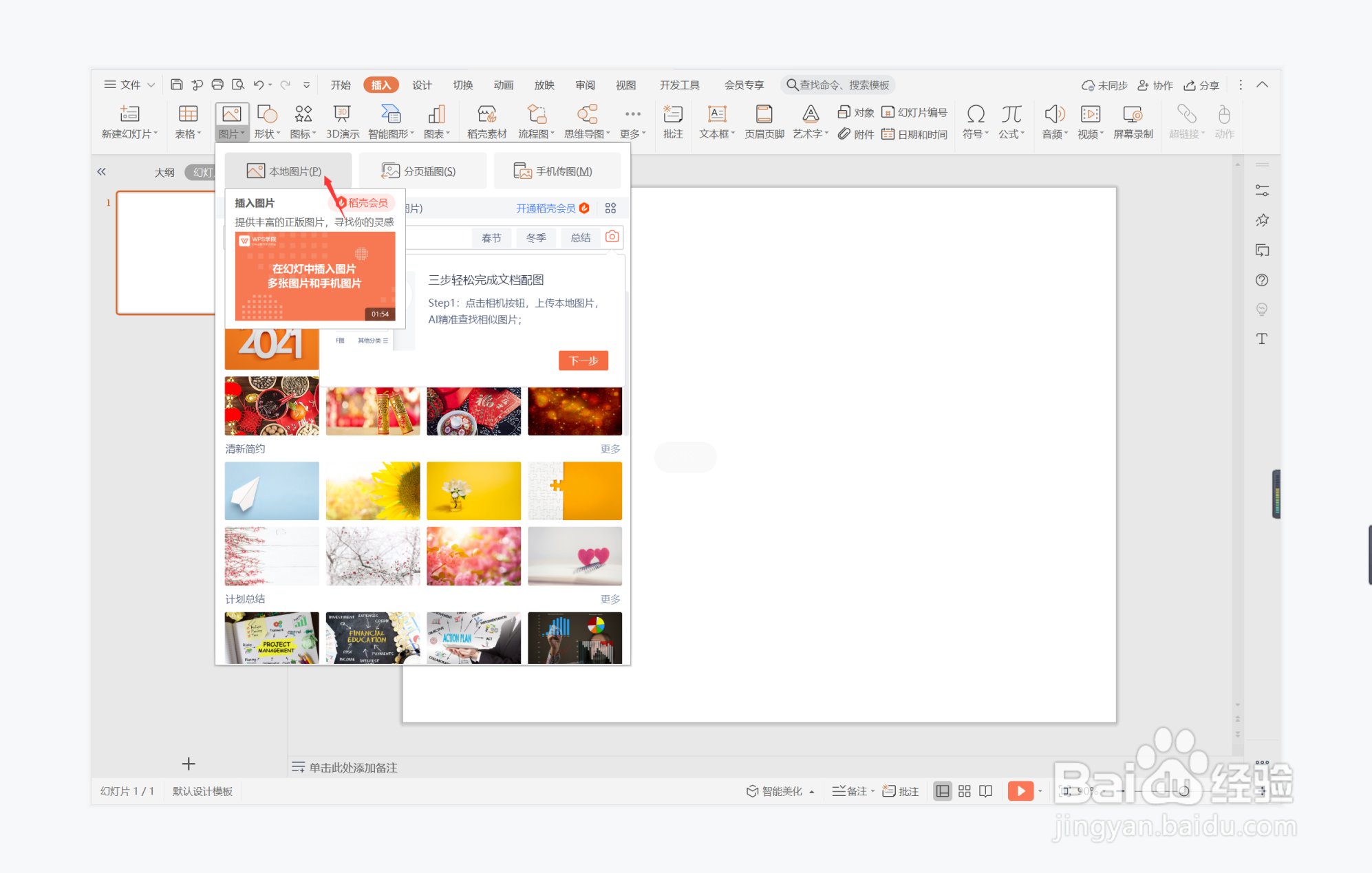
2、选中背景图片,鼠标拖动调整其大小,使其铺满整个页面。

3、在插入选项卡中点击形状,选择其中的直线。

4、按住shift键,在页面上绘制出长短一致的两条直线,并交错进行摆放。
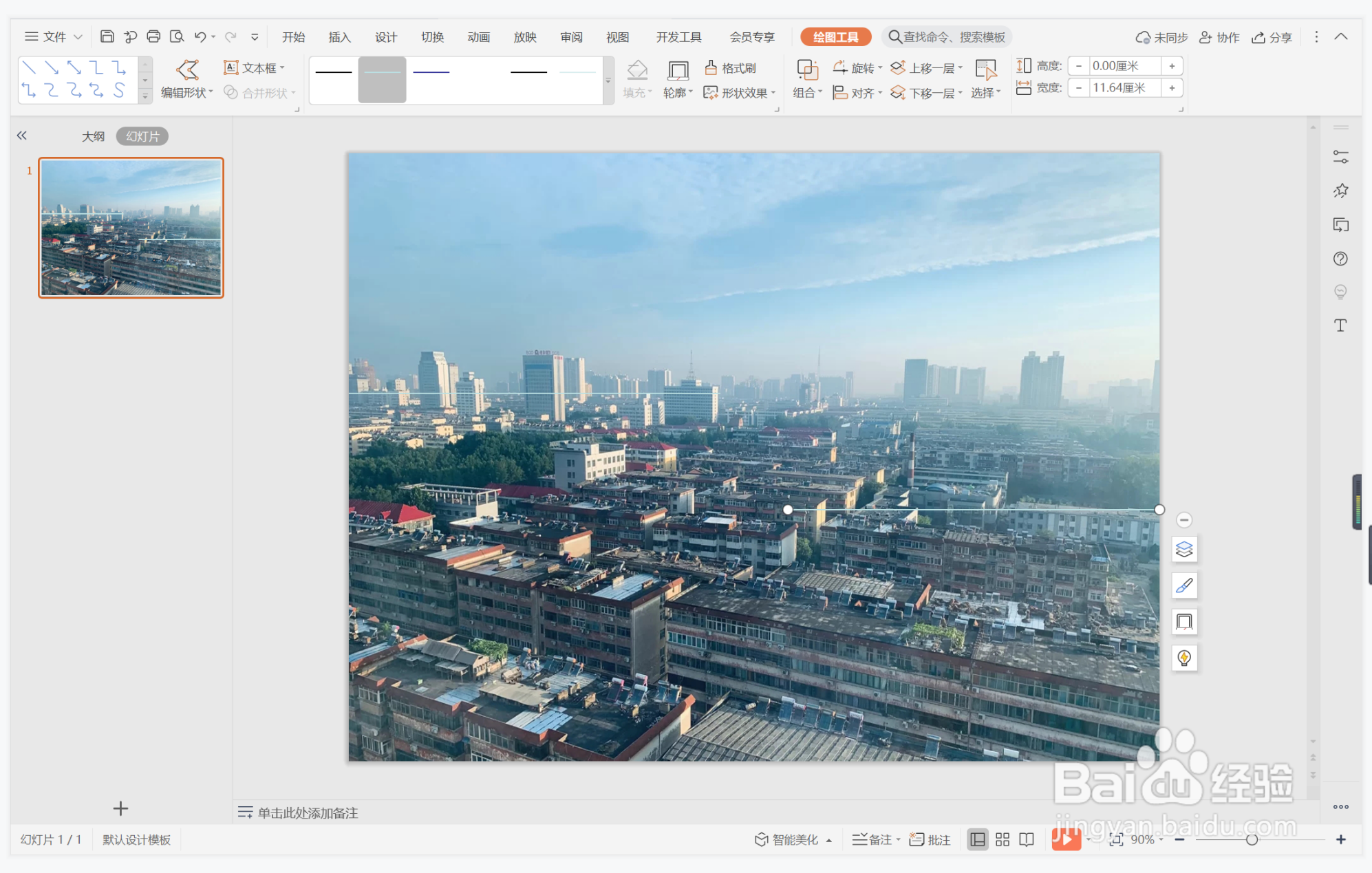
5、选中直线,颜色填充为白色,线条宽度设置为1.5磅。

6、同时再插入两个大小一致的正圆形,颜色填充为白色,放置在直线的一端。

7、在直线中间输入封面的标题,这样商业策划型封面就制作完成了。

时间:2024-10-16 10:32:16
1、在插入选项卡中点击图片,选择其中的本地图片,插入一张合适的背景图片。
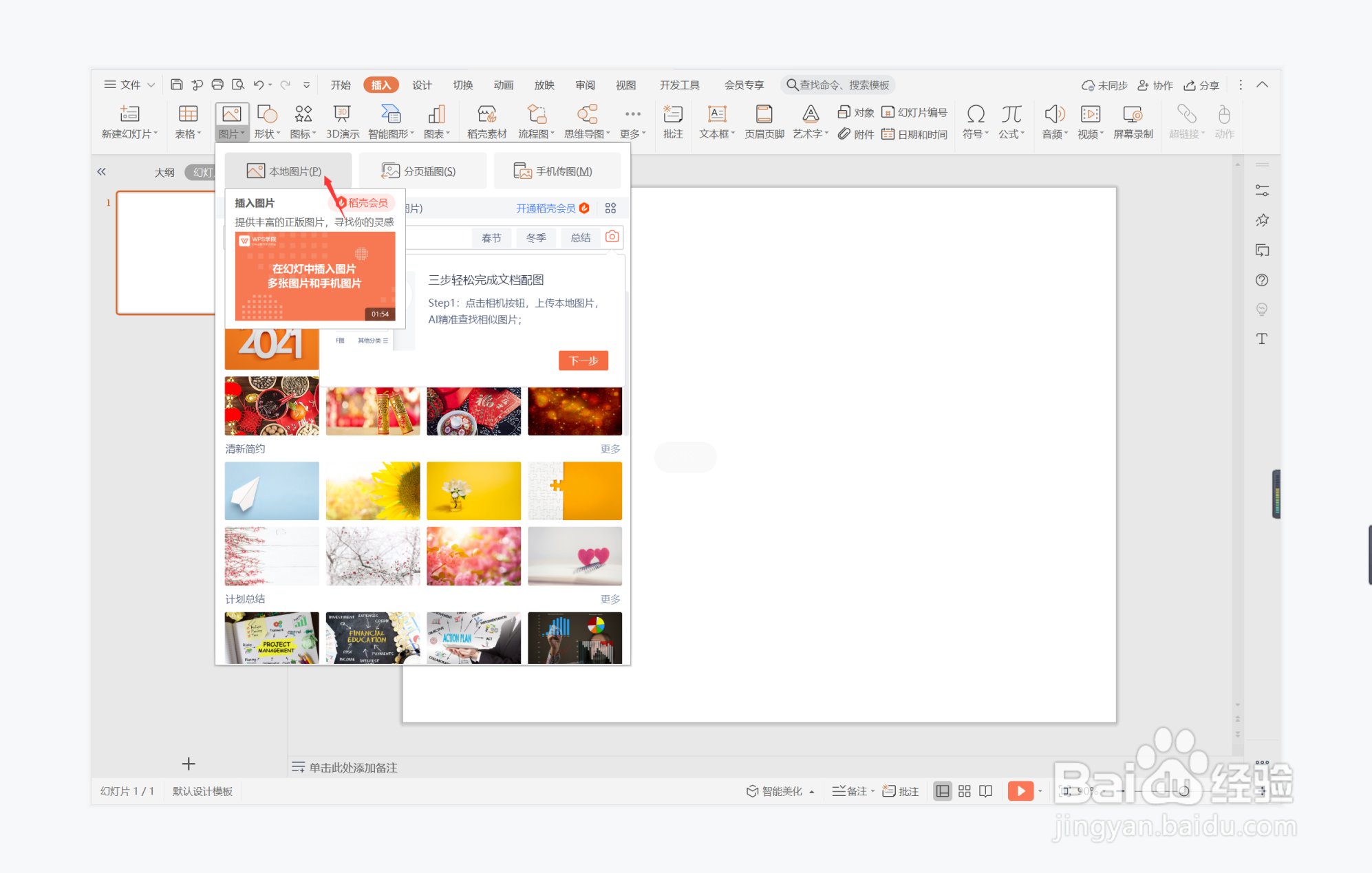
2、选中背景图片,鼠标拖动调整其大小,使其铺满整个页面。

3、在插入选项卡中点击形状,选择其中的直线。

4、按住shift键,在页面上绘制出长短一致的两条直线,并交错进行摆放。
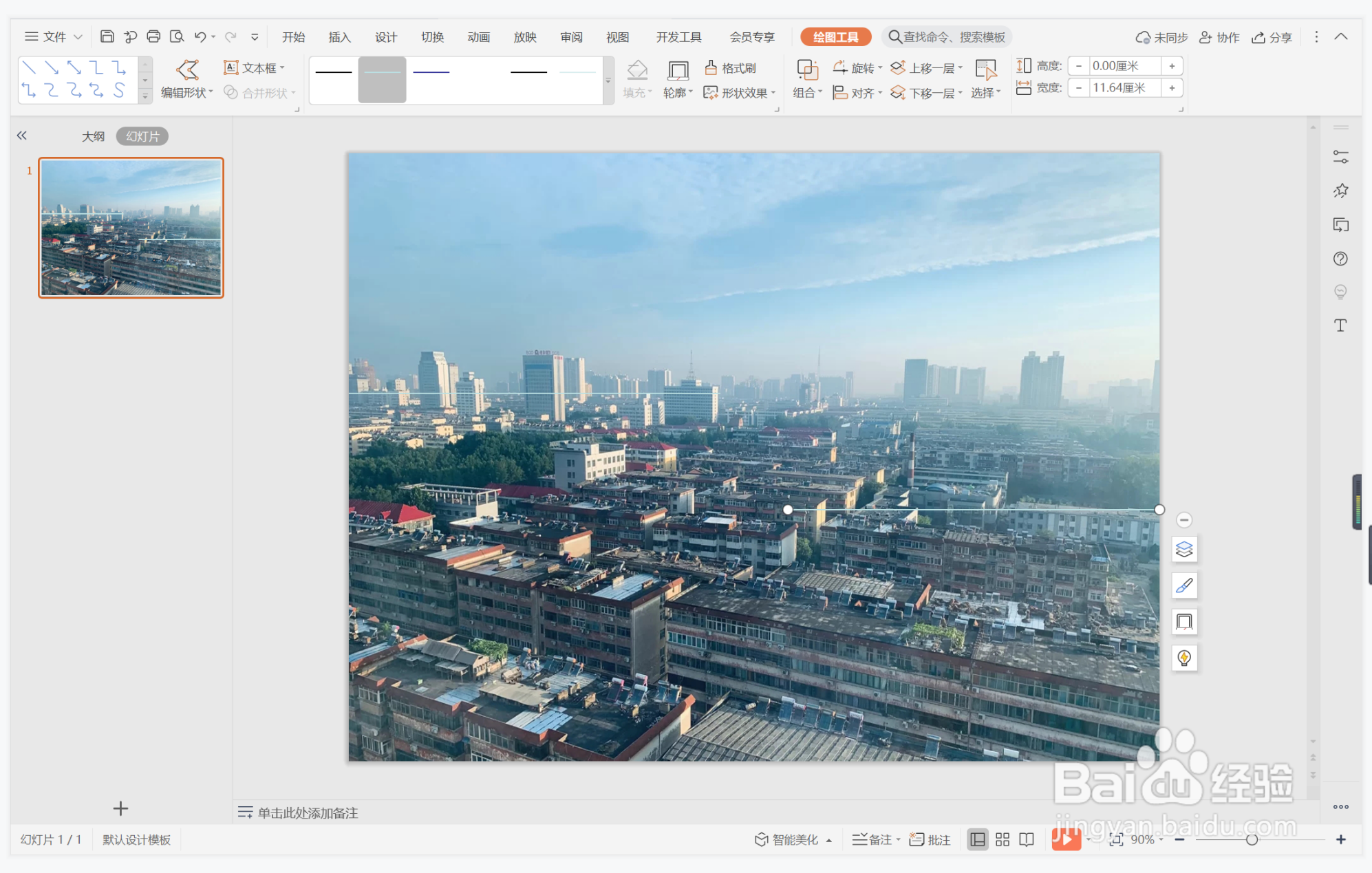
5、选中直线,颜色填充为白色,线条宽度设置为1.5磅。

6、同时再插入两个大小一致的正圆形,颜色填充为白色,放置在直线的一端。

7、在直线中间输入封面的标题,这样商业策划型封面就制作完成了。

